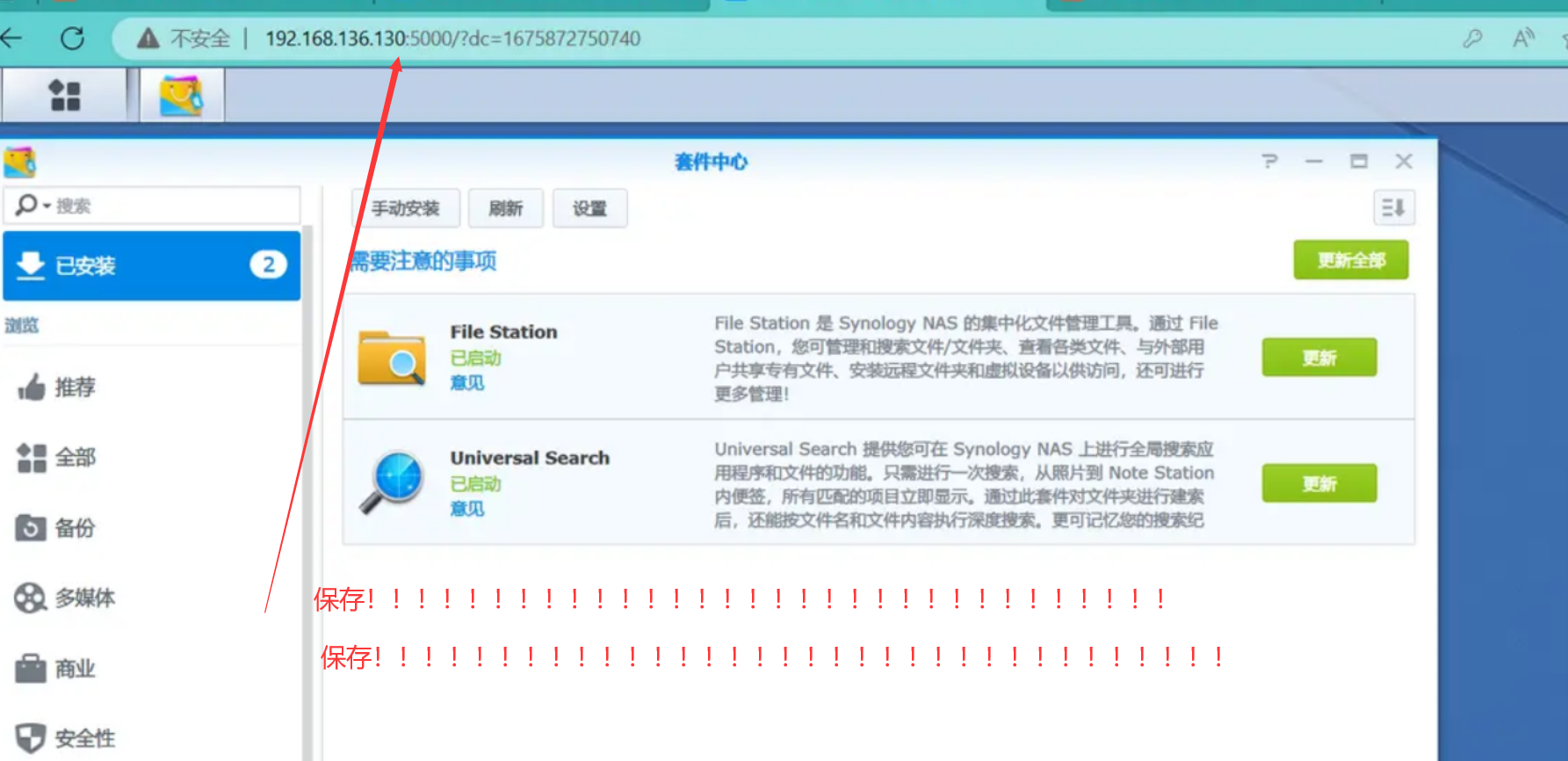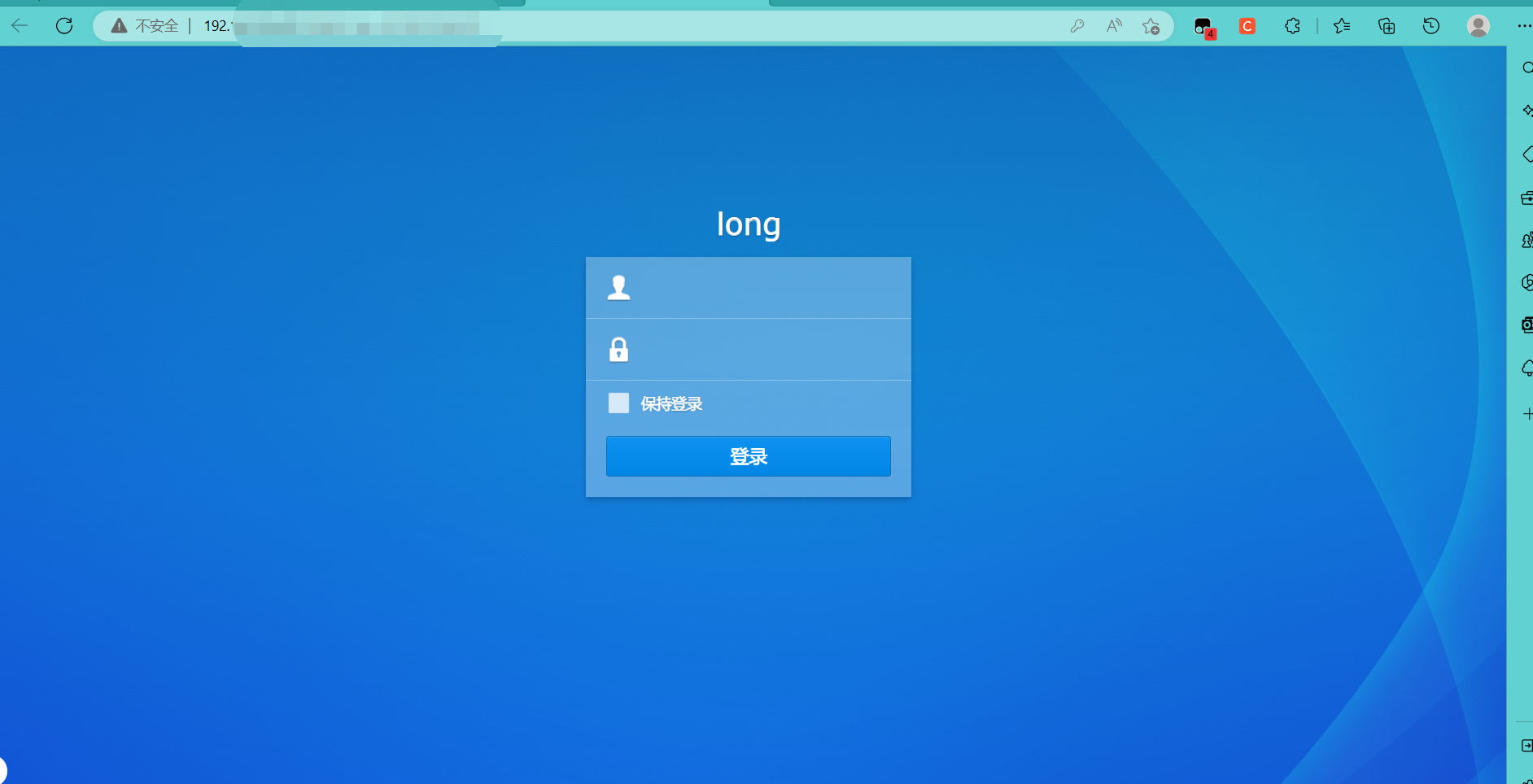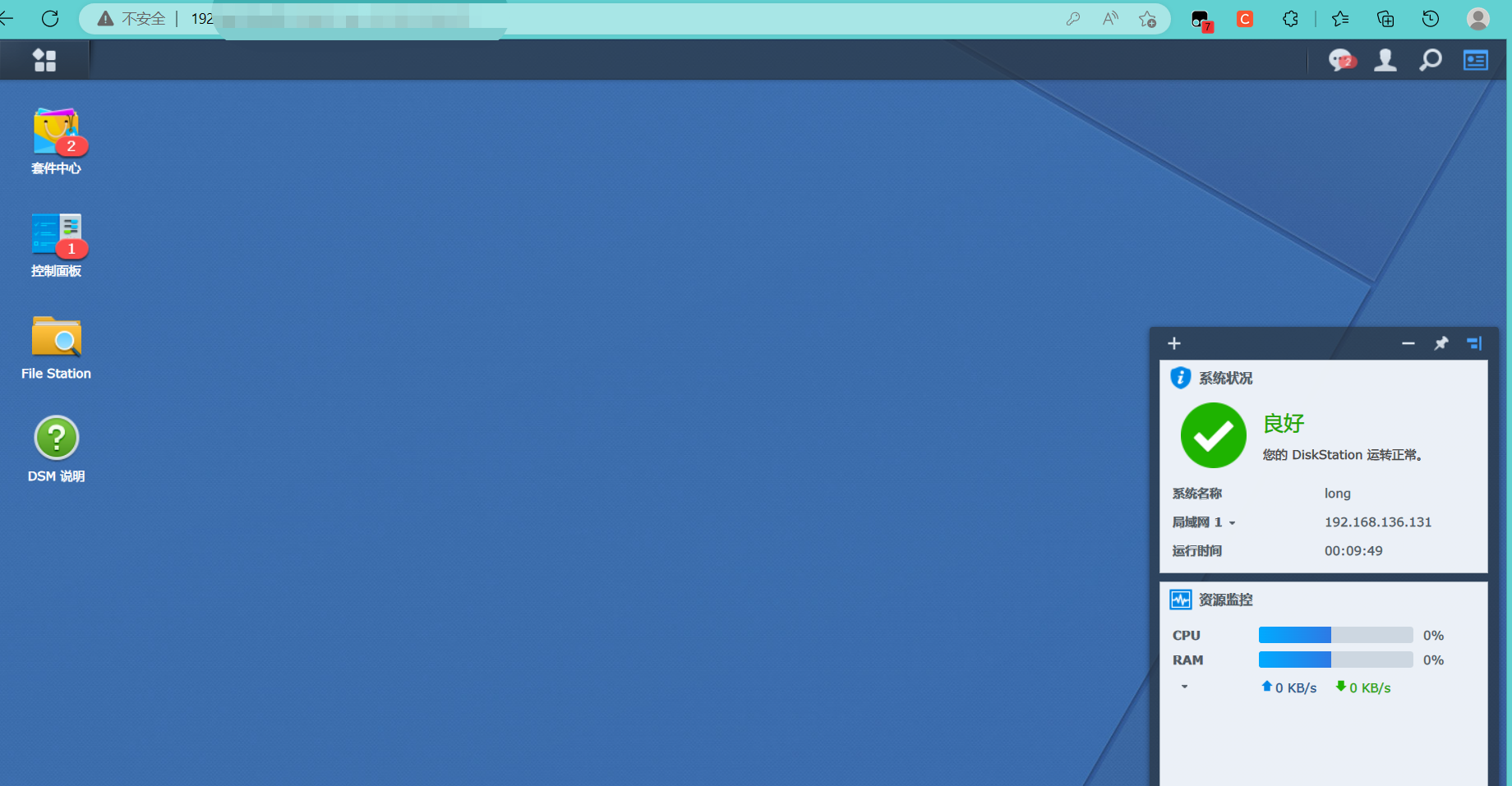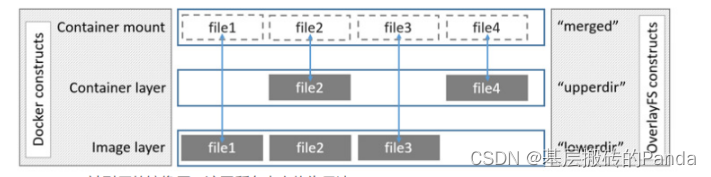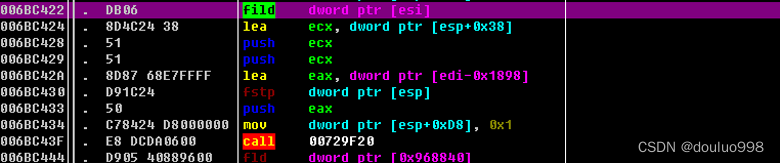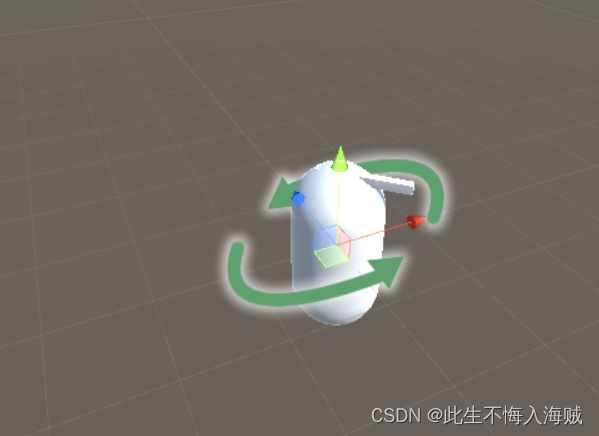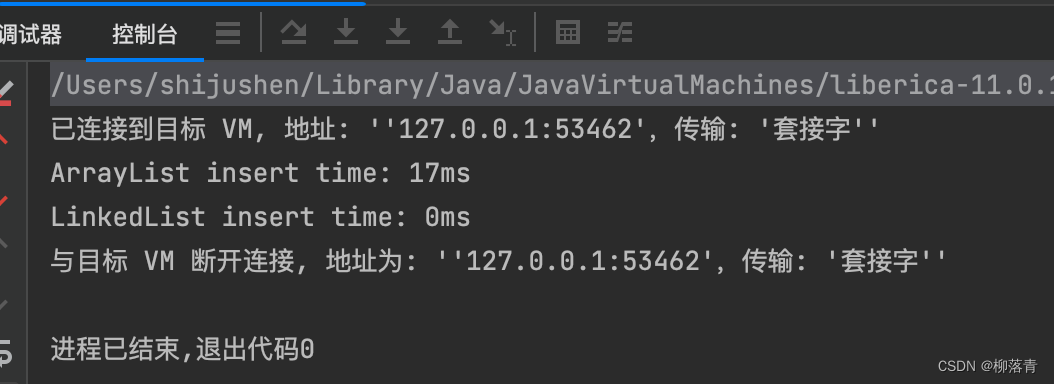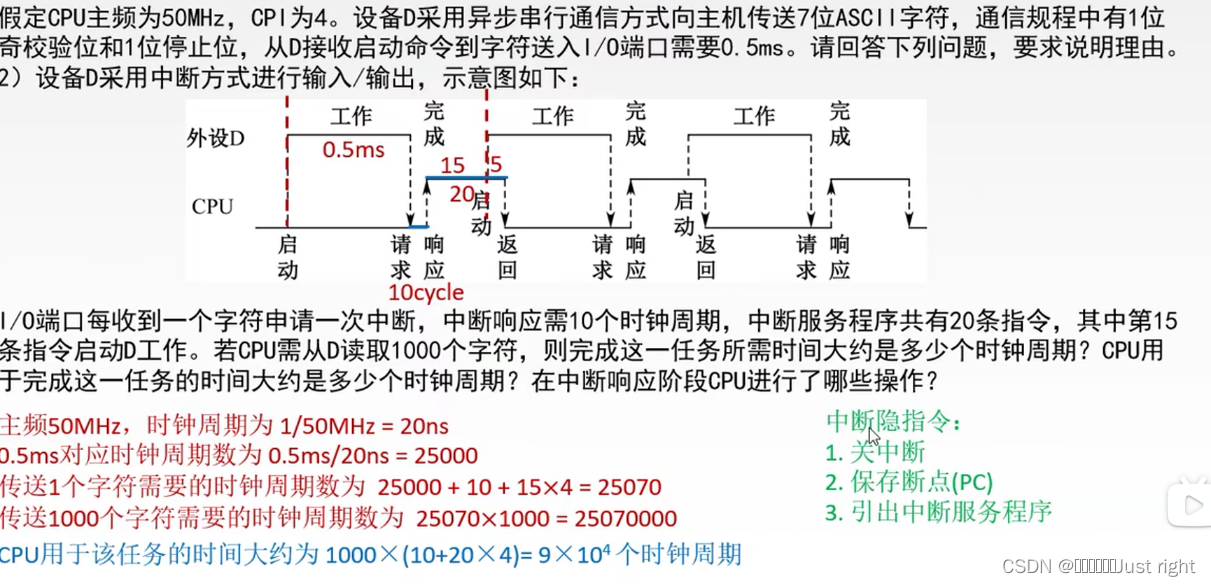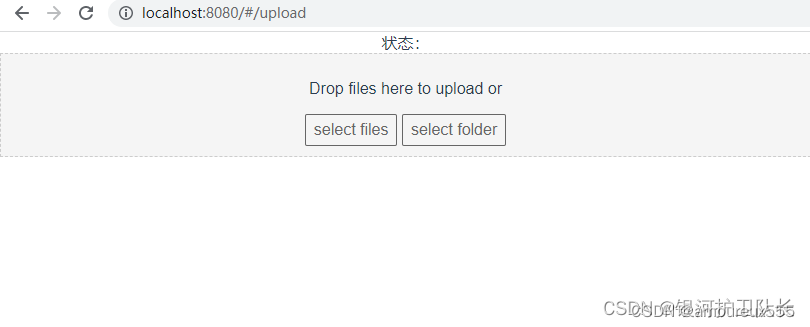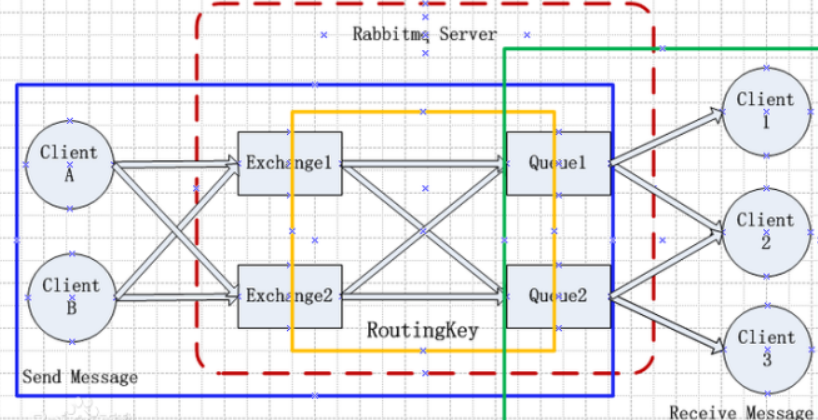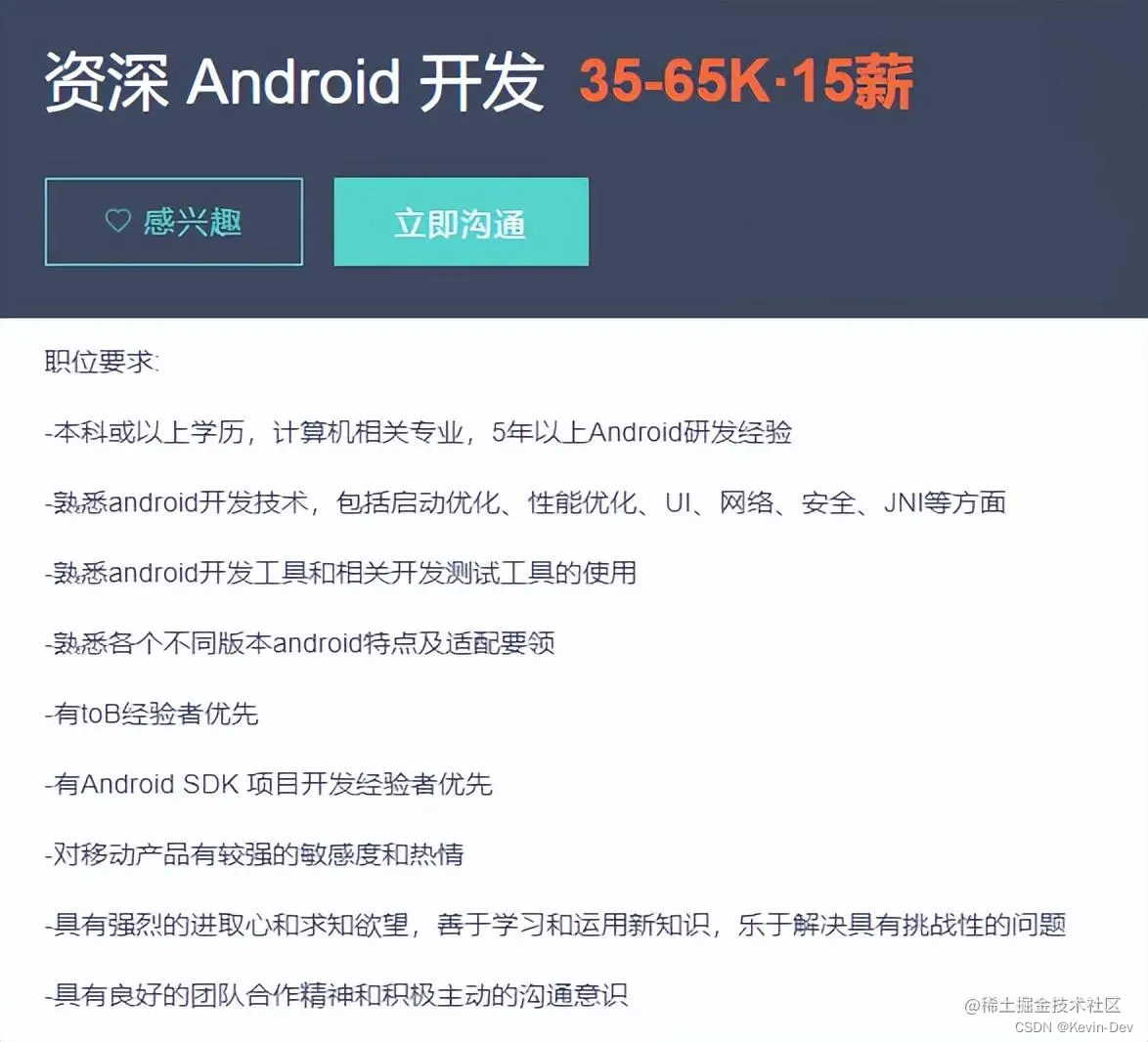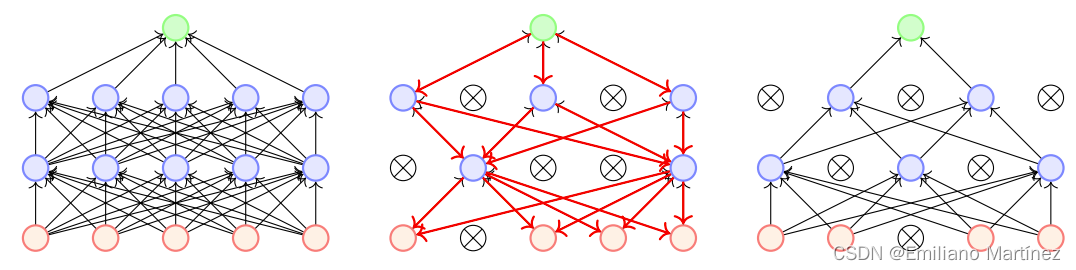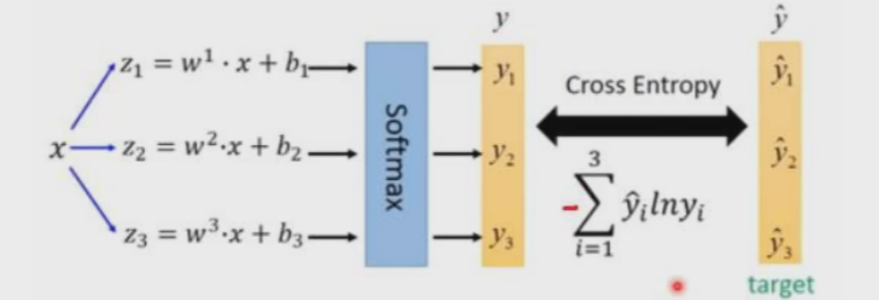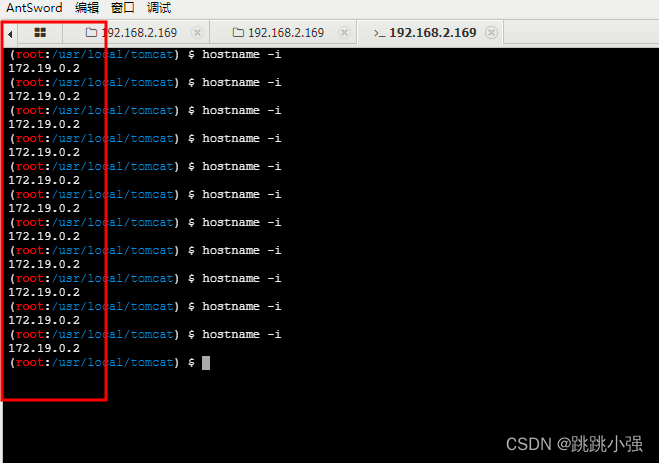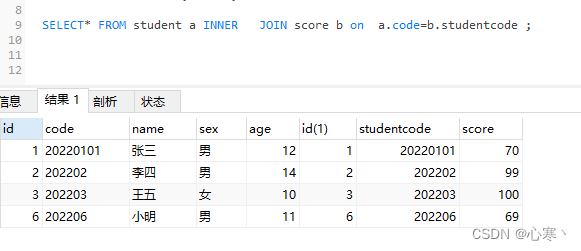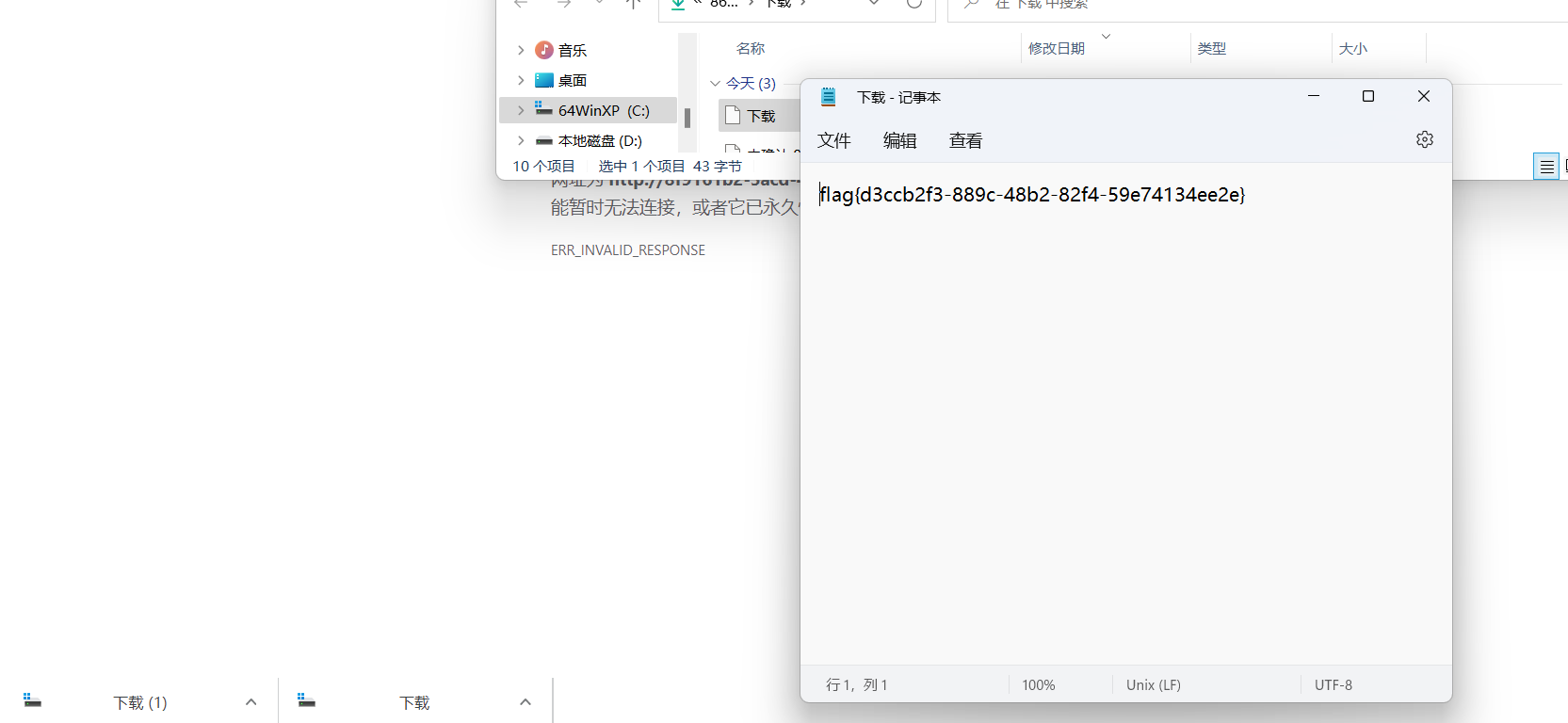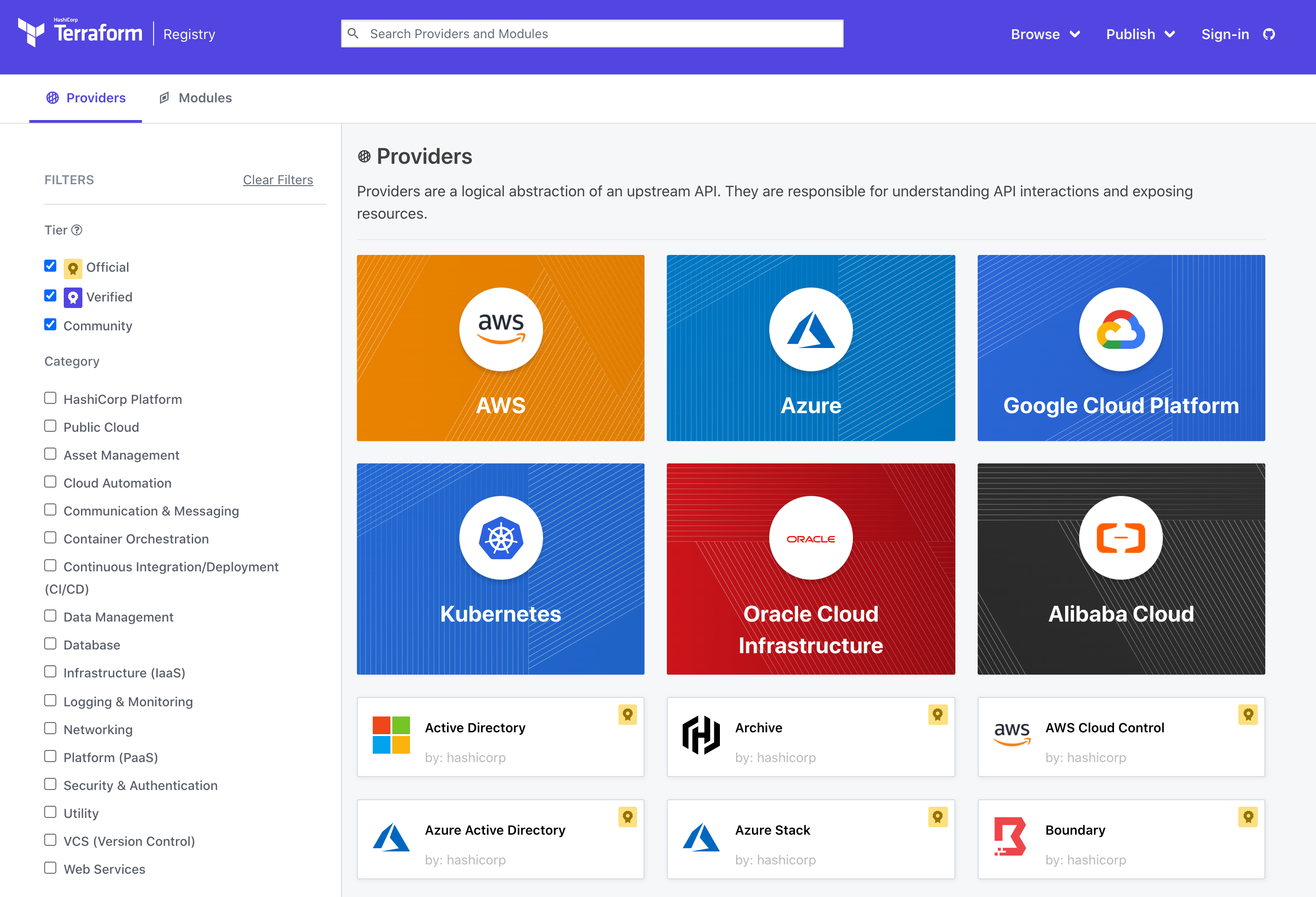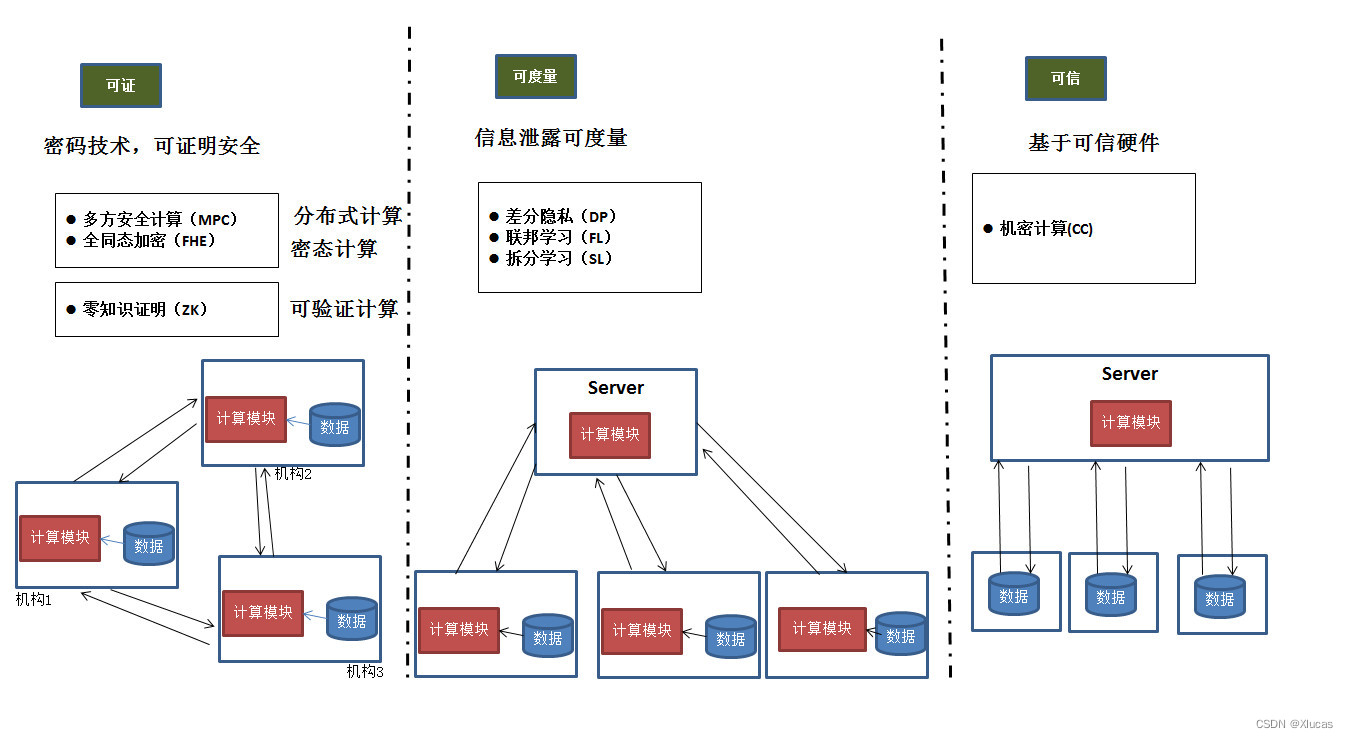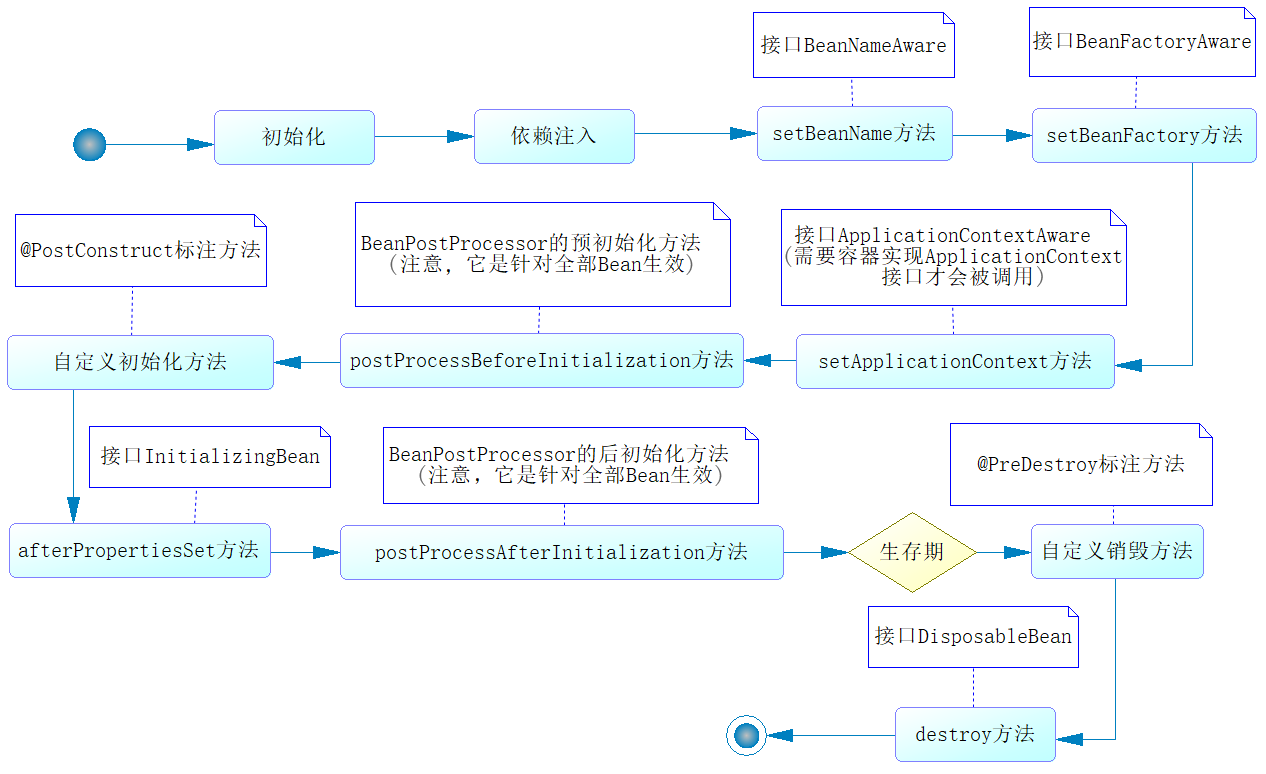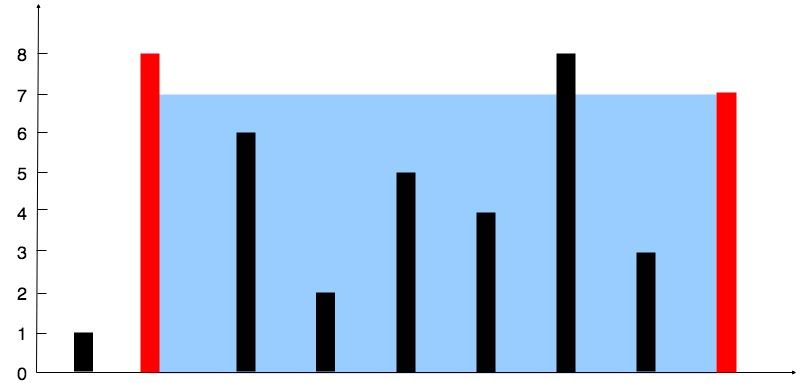1视频:Windows/VM虚拟机安装黑群晖教程_哔哩哔哩_bilibili
2:网址:Synology Web Assistant
3:重新打开群晖操作
步骤1:
按着视频下载好资源后,按照视频操作,途中修改地方(两个情况选择其中一个,本人选择共享IP得情况)
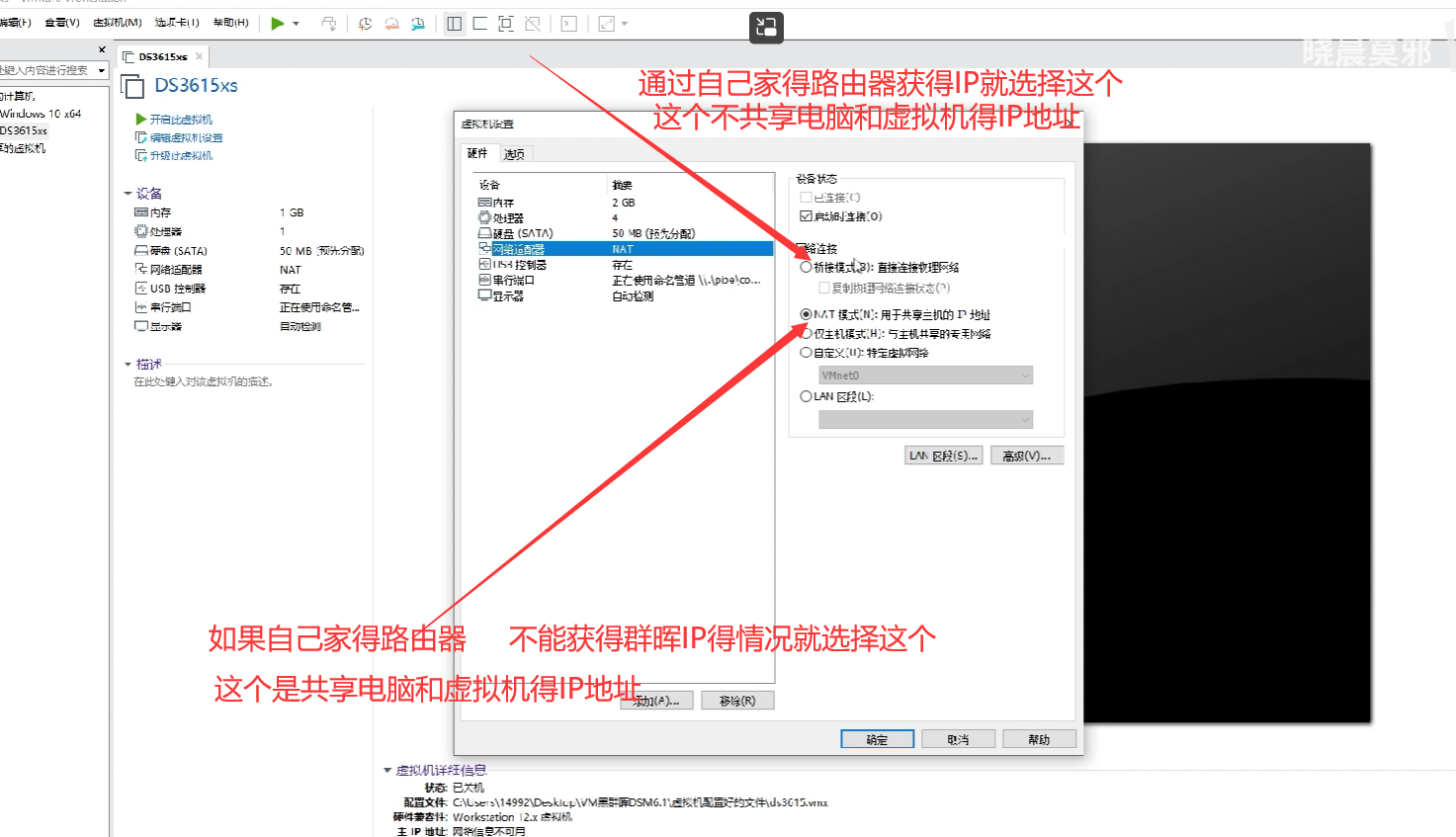
步骤2:
虚拟机打开成这个步骤就是已经开启了得,无需担心!!
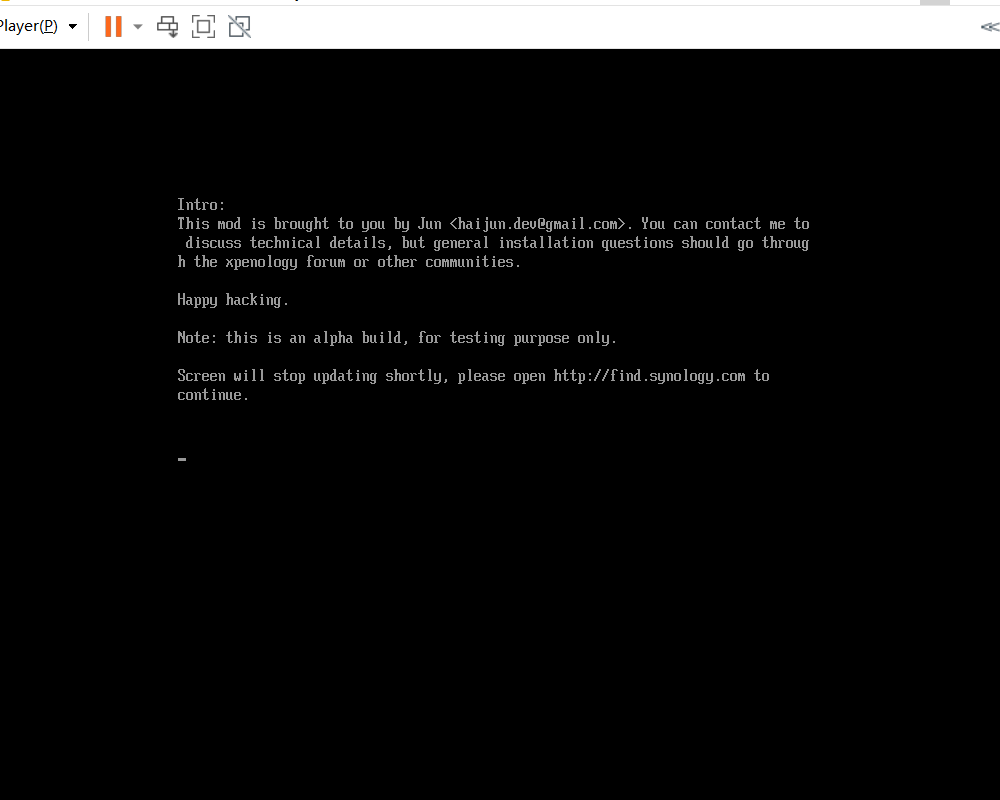
步骤3:
打开网址
Synology Web Assistant--------------刷新
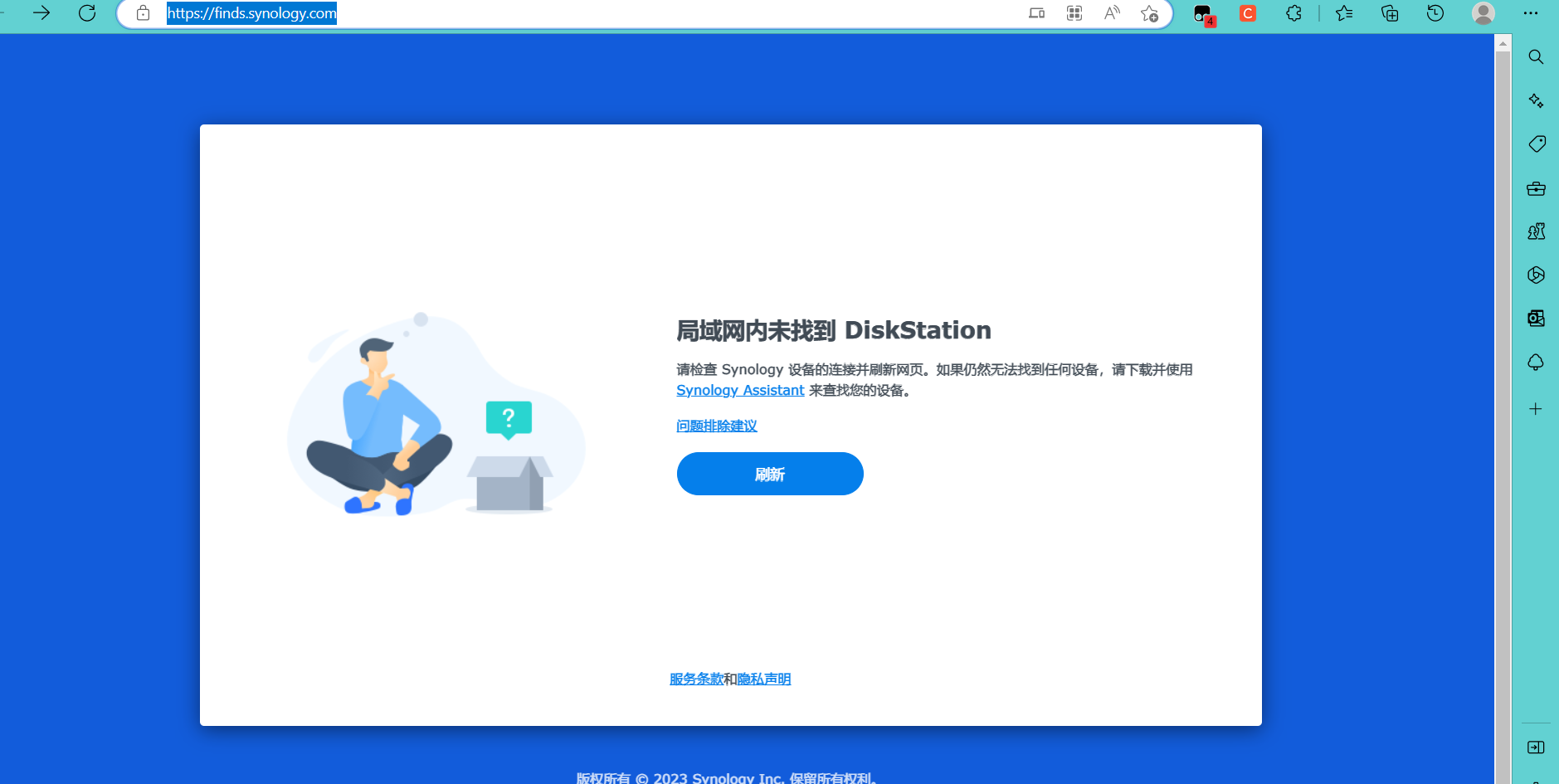
--------------连接
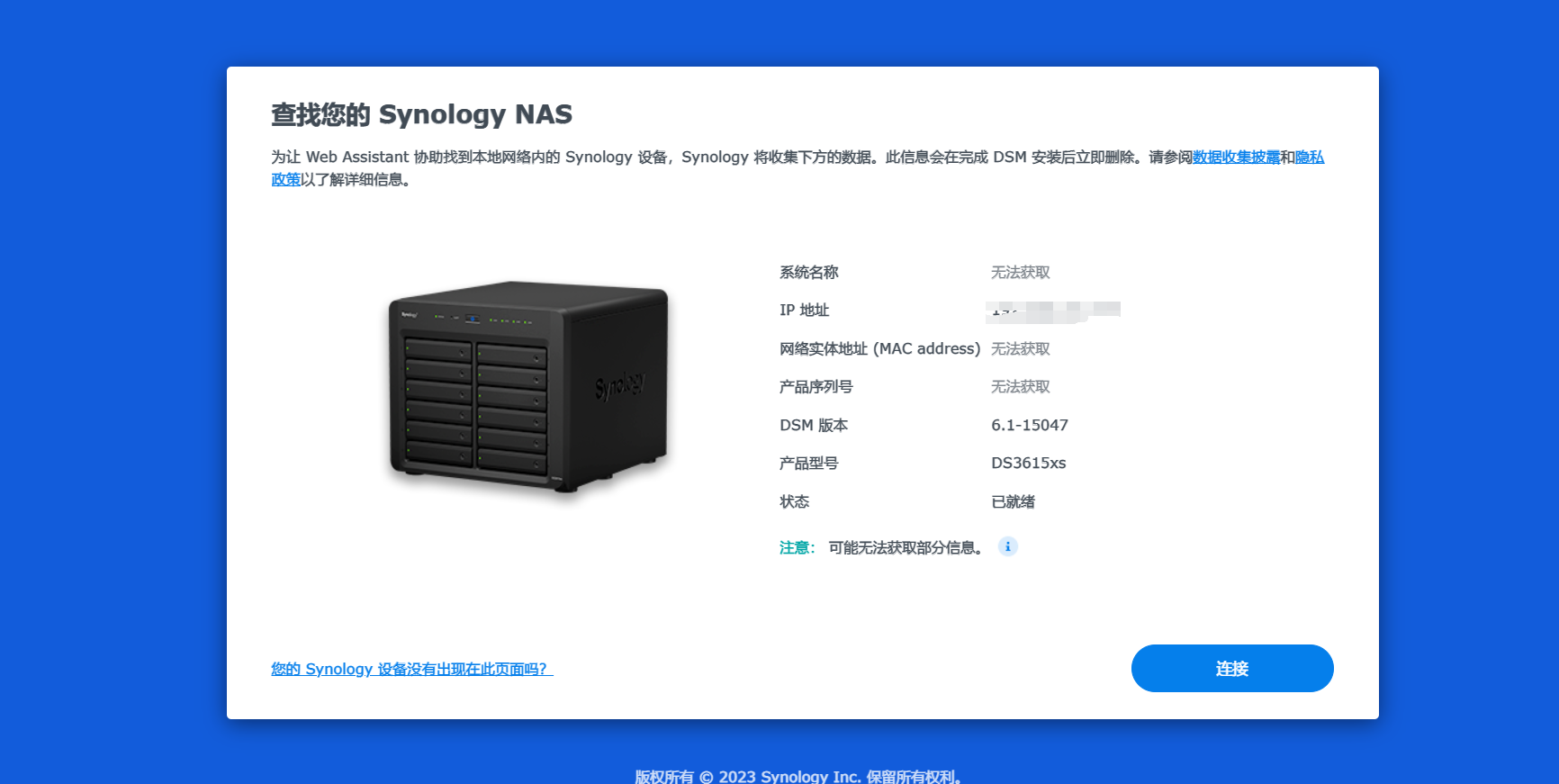
步骤4:
按照视频后面得继续操作,并且
保存 最后得网址!!!!!!!!!!!!!
安装过程截图
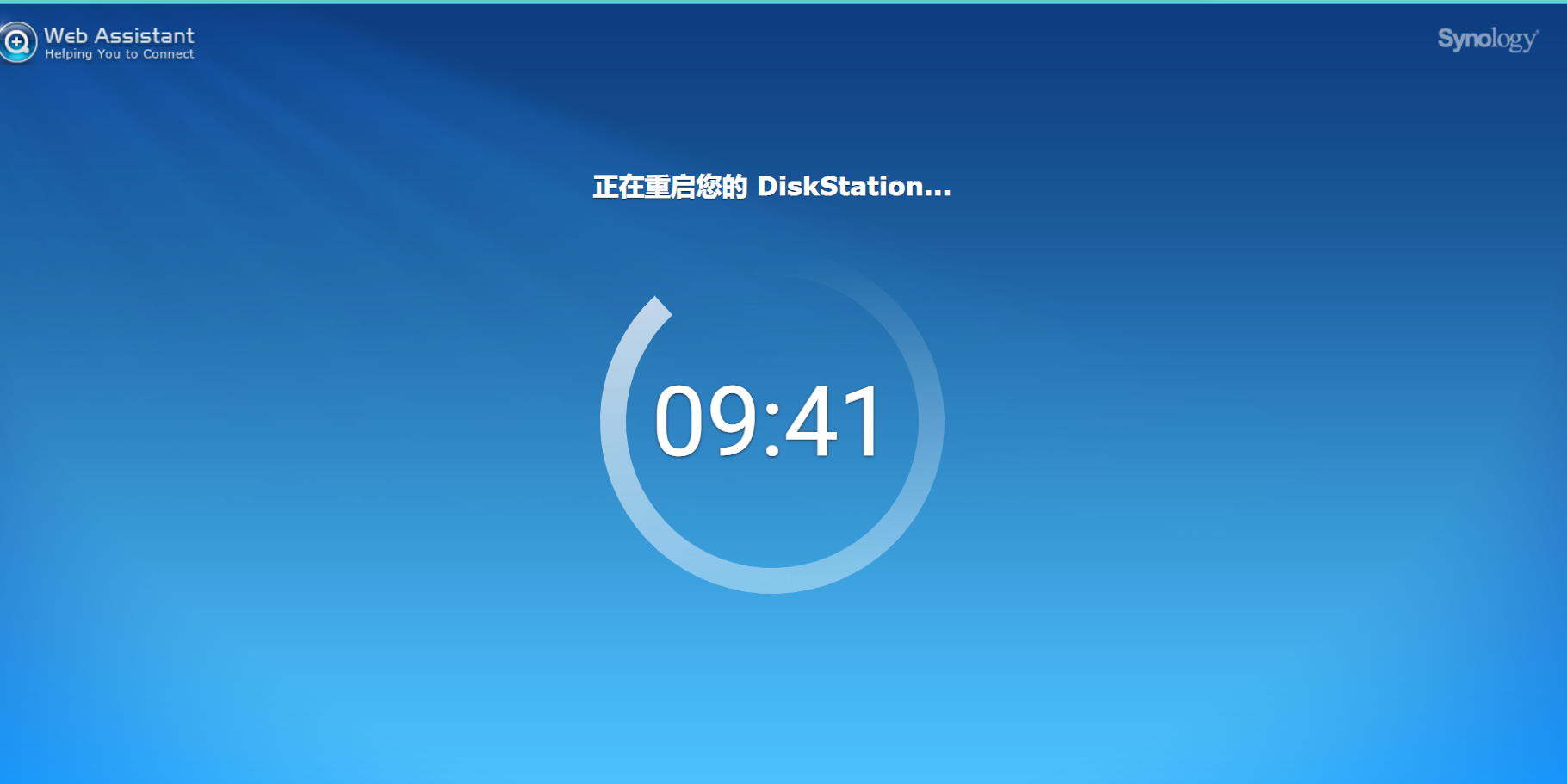
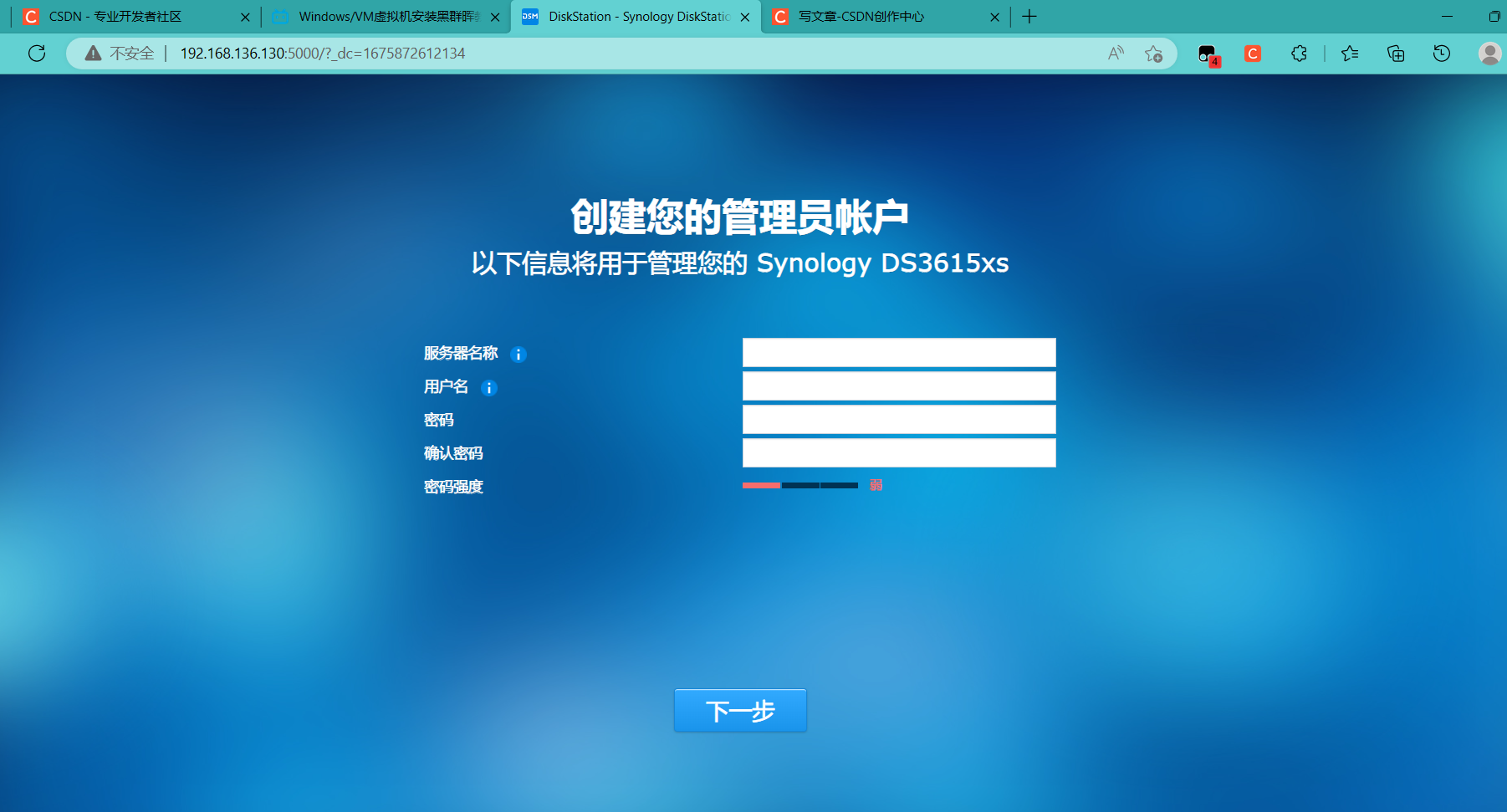
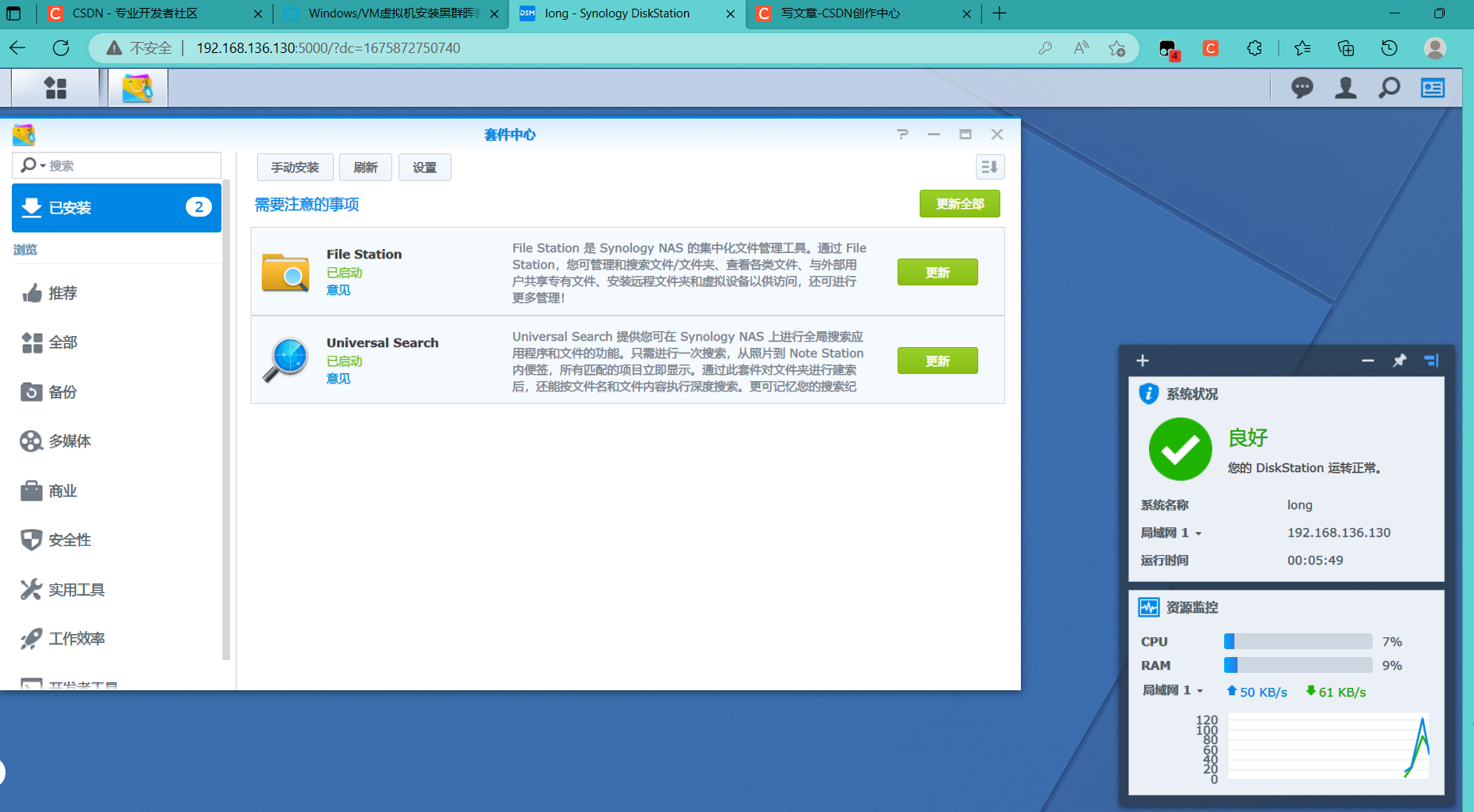
步骤4:(选择)
安装docker
群晖新增硬盘_做世界前一万名的博客-CSDN博客
步骤5:重新打开群晖
这个网址重新打开就可以进入到账号密码登录界面,
只需要可以联网就可以打开这个网址!!,无论如何都的记住!!!!!!,但是有些慢,需要等,不用着急